Việc thiết lập tài khoản Facebook với mật khẩu phức tạp sẽ giúp tăng cường khả năng bảo mật cũng như hạn chế phần nào việc bị hack tài khoản Facebook. Không chỉ Facebook mà với rất nhiều tài khoản ứng dụng khác việc đổi mật khẩu sang những dãy số dài, khó đoán là điều cần thiết và người dùng nên lựa chọn những dãy mật khẩu gồm viết hoa, viết thường, hoặc thêm cả ký tự số.
Nếu cần bạn có thể thay đổi mật khẩu Facebook thường xuyên để tránh tình trạng mật khẩu Facebook bị hack, tài khoản cá nhân bị tấn công. Bài viết dưới đây sẽ hướng dẫn bạn đọc cách thay đổi mật khẩu Facebook máy tính.
Cách đổi mật khẩu Facebook máy tính
Bước 1:
Tại giao diện Facebook chúng ta nhấn chọn vào biểu tượng tam giác rồi chọn Cài đặt.
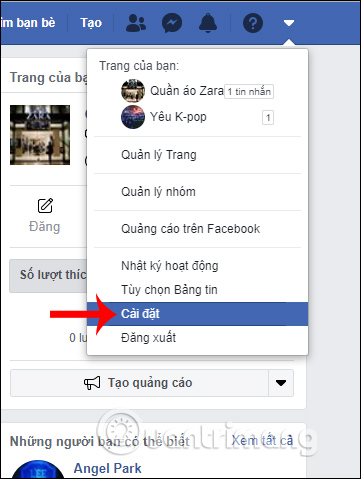
Bước 2:
Chuyển sang giao diện mới chúng ta nhấn chọn vào nhóm thiết lập Bảo mật và đăng nhập.
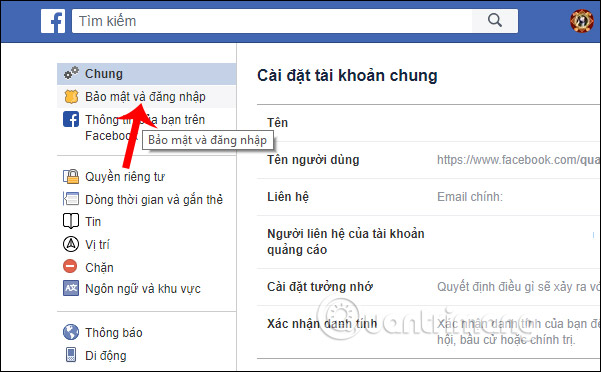
Bước 3:
Chuyển sang giao diện mới người dùng tìm tới mục Đăng nhập và nhấn vào mục Đổi mật khẩu.
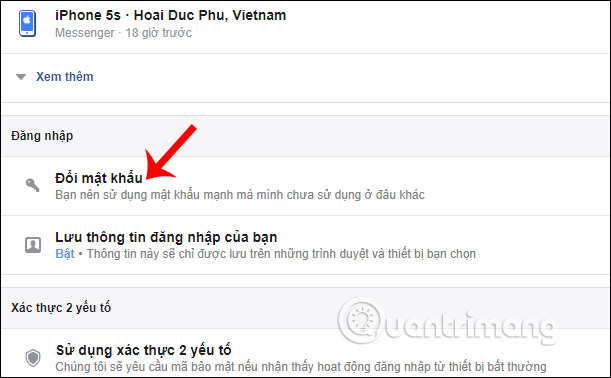
Bước 4:
Hiển thị giao diện để chúng ta nhập mật khẩu Facebook đang dùng hiện tại và nhập mật khẩu Facebook mới ở 2 dòng tiếp theo. Người dùng sẽ nhận được thông báo mức độ an toàn của mật khẩu như thế nào, qua thông báo Độ dài mật khẩu. Cuối cùng nhấn Lưu thay đổi.
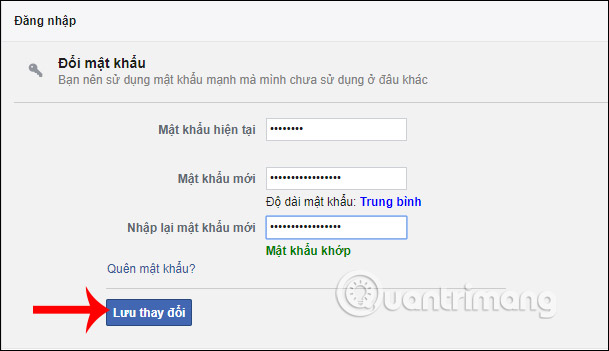
Bước 5:
Tiếp đến người dùng sẽ thấy thông báo Đã đổi mật khẩu, với 2 lựa chọn đăng xuất tài khoản Facebook ở những thiết bị khác mà bạn đang đăng nhập, hoặc lựa chọn duy trì đăng nhập ở những thiết bị đó. Nhấn Tiếp tục ở bên dưới.
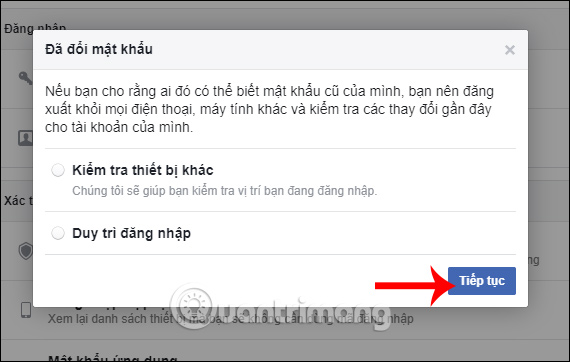
Bước 6:
Khi đó sẽ hiển thị danh sách các thiết bị đang đăng nhập tài khoản Facebook mà bạn đã sử dụng. Để thoát tài khoản nào đó chúng ta nhấn vào biểu tượng 3 dấu chấm rồi chọn Đăng xuất.
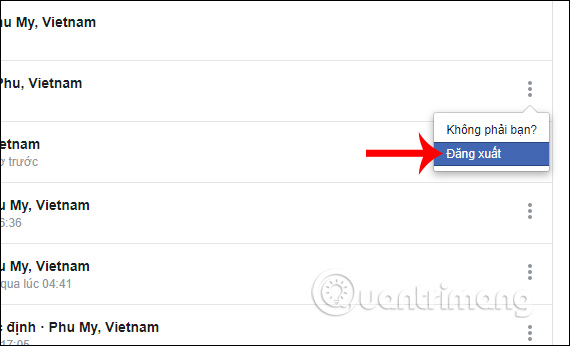
Như vậy chúng ta đã đổi mật khẩu Facebook thành công trên máy tính. Bên cạnh việc thay đổi mật khẩu Facebook, người dùng cũng có thêm nhiều tùy chọn khác để thiết lập an toàn cho Facebook như bảo mật Facebook 2 lớp, ẩn các thông tin Facebook cá nhân.
Chúc các bạn thực hiện thành công!

